動画編集はデスクトップPCがおすすめです。
結婚式の動画、GoPro動画、YouTube動画など今は自分で簡単に動画が作成できる時代になりましたよね。
でも動画編集パソコンは、高スペックで高額なモデルじゃないとダメだと思っている方がいますが、作業内容によっては安いコスパの良いモデルでも可能です。
動画編集するために、必要なパソコンのスペックとおすすめのデスクトップPCを紹介します。
 いっちー
いっちー
目次
動画編集用パソコンに必要なスペックの選び方

動画編集にはデスクトップの方が向いています。その理由を必要スペックと共に解説します。
特に重要なパーツは次の4つです。
- CPU
- メモリ
- ストレージ(SSD・HDD)
- グラフィックボード
以下より詳しく解説します。
デスクトップPCが動画編集に向いている理由
理由は同じ価格であればデスクトップの方がスペック高いパソコンを買えますし、筐体の構造上、熱を逃がしやすいからです。
高負荷の作業をするCPUは熱は放出するのですが、ノートパソコンはパーツがぎっしりと詰まっていて冷却効果が高くありません。
また同じCPUでもデスクトップ用とノート用では性能が違います。デスクトップ用の方が性能が高いんです。これも収納できるスペースの違いからです。
反対にノートパソコンのメリットは場所を取らない、持ち運びが出来るといった事なので、持ち運びを絶対にしない環境であればデスクトップが良いでしょう。
 いっちー
いっちー
CPU
CPUは人間で言うと頭脳の部分です。作業の処理を行う最も重要なパーツです。
動画編集に適しているCPUは、YouTube動画の編集までの簡単な動画編集ならCore i5以上、フルHDや4K動画を編集するような本格的な動画編集ならCore i7以上が良いでしょう。
- 軽い作業 ⇒ Core i5以上
- 重い作業 ⇒ Core i7以上
ただしCore i5は最低限必要なレベルですので、予算的に可能であればCore i7以上が望ましいです。
 いっちー
いっちー
CPUの性能は「クロック周波数 × コア数」でみる
CPUはクロック周波数、コア数、スレッド数値で性能を表しますが、クロック周波数 × コア数がそのCPUの性能と覚えておけば良いでしょう。
「高クロック」と「多コア」ならどっちが動画編集に向いているかという事がよく議論されますが、僕の答えは使うソフトによって変わる。とります。
動画編集に使うソフトがシングルスレッド処理ならコアがいくつあっても使うコアは1つなので高クロックの方が処理は早いです。
逆にマルチスレッド処理なら多コアの方がCPUの性能を無駄なく使える事になります。
 いっちー
いっちー
動画編集には向かないCPU
「Atom」「Celeron」「Pentium」「Core i3」はCPUの性能が低いので動画編集には向きません。
またRyzenは多コアで性能が高いですが、GPUを内蔵していません。動画編集ソフトには内蔵GPUを使用するものもあるので、その場合はRyzenは向いていないとなります。
インテルのCore i5~Core i9が動画編集には良いと覚えておくと良いでしょう。
 いっちー
いっちー
メモリ
メモリは作業台と考えると分かりやすいです。メモリが少ないと、CPUの性能がどれだけ高くても、作業が出来なくなってしまいます。
動画編集に必要なメモリの容量は、画質を気にしない動画作成や30分以内の動画なら8GB以上、フルHD動画の編集なら16GB以上、4K動画の編集なら32GB以上は必要です。
- 画質を気にしない動画 ⇒ 8GB以上
- フルHD動画 ⇒ 16GB以上
- 4K動画 ⇒ 32GB以上
ただし8GBというのは最低ラインです。予算的に可能であれば16GBが望ましいです。
 いっちー
いっちー
ストレージ(SSD・HDD)
ストレージはHDDやSSDと呼ばれるデータの保存場所です。データを書き込んだり読み込んだりします。
SSDの方が読み書きの速度が速いので絶対にSSDの方が良いです。データの転送速度が速いという事は、OSやソフトの立ち上がりが早くストレスがありません。
またHDDよりも消費電力が少ないので熱がこもりやすいノートPCに向いています。
容量は最低でも256GBは必要です。
- 軽い動画 ⇒ SSD 256GB以上
- 重い動画 ⇒ SSD 512GB以上
SSDは価格が高いのがデメリット
ストレージの容量は多ければ多いほど動画が保存できるので、予算に余裕があれば大容量のSSDにしたい所です。
でもSSDはHDDよりも価格が高いので簡単に大容量に出来ないです。
高いSSDを使いつつ容量を増やす方法として、OSやソフトはSSDにインストールして、データ保存用にHDDを使うデュアルストレージのパソコンも販売されています。
ノートパソコンであれば持ち運びの事も考えて、ひとつのパソコンで大容量のストレージが欲しいところですが、デスクトップであれば基本的に移動しないので、外付けHDDやSSDの方が便利かもしれませんね。
 いっちー
いっちー
SSDの実際に使える容量は変わる
SSDの残り容量はメモリの容量により変わります。
256GBのSSDが搭載されていても、実際に記憶領域として使える容量は少なくなります。これはSSDの構造上仕方が無い事です。
ではどれくらい容量が減るのかを表で解説します。
| SSD容量 | 搭載メモリ | SSD空き容量 |
| 120GB | 8GB | 約75GB |
| 120GB | 16GB | 約60GB |
| 240GB | 8GB | 約192GB |
| 240GB | 16GB | 約184GB |
メモリの容量が大きくなると消費されるSSD領域も増えます。なので大容量のメモリを搭載する場合はSSDも大容量にしましょう。
 いっちー
いっちー
グラフィックボード
グラフィックボードはなくても編集ソフトは使えます。
しかし、編集ソフトがGPGPU(グラフィックボードの性能を借りて計算処理を行う技術)に対応している場合、搭載する事で処理を補助させられるので処理速度が変わってきます。
無料の編集ソフトなどは対応していないことがほとんどですが、有料の編集ソフトを使うのであれば、グラフィックボードにもこだわった方が良いでしょう。
その場合、ビデオメモリは最低でも4GB以上は欲しいです。
動画編集時のグラフィックボードの役割は次のものがあります。
- プレビューの高速化
- エンコードや書出し(レンダリング)の高速化
- エフェクト処理の高速化
GeForceとQuadroならどっち?
GeForceよりもQuadroの方が性能が良いですが、必ずしもQuadroである必要はありません。
GeForceになくてQuadroにあるものとして、低省電力、ECC機能、モザイク機能、10bitカラー対応などがありますが、これらの機能を使う必要がなければGeForceで構いません。
今ではGeForceも10bitカラーに対応している(一部モデルを除く)ので低価格なGeForceで十分です。
 いっちー
いっちー
 いっちー
いっちー
動画編集におすすめのデスクトップPC!安い・コスパが良いなど

おすすめのパソコンを3つのスペックに分けて紹介します。
- 価格重視(簡単な動画編集)
- ミドルスペック(フルHDを動画編集)
- ハイスペック(4Kの高度を動画編集)
価格重視(簡単な動画編集)安い機種
動画編集するのに、最低限必要なスペックを持っている、安い機種を紹介します。
どうしてもお金がないけど、動画編集をしたい方向けです。
このスペックでも動画編集は出来ますが、予算に余裕があるならミドルスペックのパソコンにする方が快適です。
- CPU:Core i5
- メモリ:8GB
- ストレージ:256GB SSD
フロンティア「FRGXB460/A」

無料の動画編集ソフトを使用するなら、グラフィックボード非搭載のFRGXB460/Aでも編集可能です。
有料の動画編集ソフトを使用する場合や、高画質・長時間の動画編集にはスペックが足りないので、スペックアップを検討しましょう。
| CPU | Core i5-10400 |
| メモリ | 8GB |
| ストレージ | SSD 240GB |
| GPU | CPU内蔵 |
| 価格(税別) | 62,800円 |
マウスコンピューター「mouse DT5-G」

グラフィックボード(GeForce GTX 1650 SUPER)搭載モデルで10万円以下。
省スペースとメンテナンス性を考えたミニタワー型デスクトップパソコンです。
| CPU | Core i5-10400 |
| メモリ | 8GB |
| ストレージ | M.2 SSD 256GB |
| GPU | GeForce GTX 1650 SUPER |
| 価格(税別) | 84,800円 |
ツクモ「G-GEAR mini GI5J-B201/T」

メモリは8GBですが、GPUがGeForce RTX 2060を搭載しています。
| CPU | Core i5-10400 |
| メモリ | 8GB |
| ストレージ | 500GB SSD (SATAIII接続 / 6Gbps) |
| GPU | GeForce RTX 2060 |
| 価格(税込) | 112,800円 |
ミドルスペック(フルHDを動画編集)コスパ良し
フルHDを動画編集するのに必要なパソコンを紹介します。
動画編集するなら、ミドルスペックのパソコンは欲しいところです。
- CPU:Core i7
- メモリ:16GB
- ストレージ:「256GB SSD+1T HDD」または「512GB SSD」
- GPU:GeForce
マウスコンピューター「DAIV Z5 」

10万円ちょっとのコスパが良いモデル。
グラフィックボード搭載で有料ソフトの性能も無駄なく使えるし、ストレージも1Tの容量があるので大量の動画を保存できます。
メモリも16GBあるので安定性もあります。動画編集の安い入門機を探しているならおすすめです。
| CPU | Core i7-10700 |
| メモリ | 16GB |
| ストレージ | M.2 SSD 256GB NVMe対応 + HDD 1TB |
| GPU | GeForce GTX 1650 SUPER |
| 価格(税別) | 129,800円 |
ツクモ「G-GEAR neo GX7J-B201/ZT」

「GeForce RTX 2070 SUPER」は「GeForce GTX 1650 SUPER」の約2倍のベンチマークスコアです。2倍の性能があるという事です。
ストレージの容量がもう少し欲しい方はカスタマイズ画面で、「HDD 1TB SATA6Gbps対応(東芝製 DT01ABA100V)」を選択すると良いでしょう。
4,400円アップするだけで標準搭載されているSSDとは別に、HDDが追加搭載が可能です。合計容量は、「SSD 500GB + HDD 1TB」になります。
低価格で、さらに容量をアップする事も可能です。
| CPU | Core i7-10700 |
| メモリ | 16GB |
| ストレージ | 500GB SSD (M.2規格 / NVMe接続) |
| GPU | GeForce RTX 2070 SUPER |
| 価格(税込) | 204,800円 |
パソコン工房「LEVEL-R049-iX7-SAXH」

グラフィックカードもストレージも、申し分ないスペックで20万円を切ります。
「GeForce RTX 2070 SUPER」よりも性能の良い「GeForce RTX 3060 Ti」が搭載されています。
| CPU | Core i7-10700 |
| メモリ | 16GB |
| ストレージ | 500GB SSD (M.2規格 / NVMe接続) + 2TB Serial-ATA HDD |
| GPU | GeForce RTX 3060 Ti |
| 価格(税別) | 156,980円 |
ハイスペック(4K動画の編集)ワンランク上
4K動画の編集をするならスペックの高いパソコンが必要です。
上を目指すとキリがないですが、今回紹介するレベルのパソコンは必要です。
- CPU:Core i7
- メモリ:32GB
- ストレージ:1TB SSD以上
- GPU:GeForce RTX以上
マウスコンピューター「DAIV Z9」

水冷CPUクーラー搭載モデルが20万円ちょっとで買えます。
| CPU | Core i7-10700 |
| メモリ | 32GB |
| ストレージ | 512GB SSD (M.2規格 / NVMe接続) + 2TB HDD |
| GPU | GeForce RTX 3070 |
| 価格(税別) | 209,800円 |
パソコン工房「LEVEL-G04A-LCiX9K-XAXH」

CPUはCore i9-10900K搭載で、グラフィックボードはGeForce RTX 3090搭載。もちろんCPUクーラーは水冷です。
RTX 3090は、RTX 2070 SUPERの約2倍、GTX 1650 SUPERの約4倍の性能があります。
| CPU | Core i9-10900K |
| メモリ | 32GB |
| ストレージ | 500GB (M.2規格 / NVMe接続) + 4TB Serial-ATA HDD |
| GPU | GeForce RTX 3090 |
| 価格(税別) | 350,980円 |
パソコン工房「SENSE-F02B-LCi9XE-XAX」

動画編集に妥協したくない方向けの超高スペックマシン。現在発売されているパーツの最上級ランクを搭載しています。
| CPU | Core i9-10980XE |
| メモリ | 128GB |
| ストレージ | 1T (M.2規格 / NVMe接続) |
| GPU | GeForce RTX 3090 |
| 価格(税別) | 507,980円 |
動画編集パソコンに関する疑問
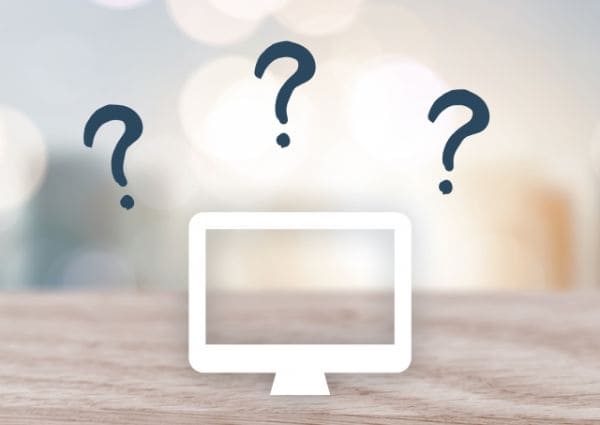
よくある疑問に答えます。
MacとWindowsならどっちが動画編集に向いてる?
どちらも動画編集に向いていますが、細かな点で違いがあります。
パソコンの価格、ソフト、動作の軽さ、使いやすさ、機種数の6つで評価します。
パソコンの価格
Windowsの方が安いです。
ソフト
ソフトの数はどちらも良いものがありますが、価格ではMacの方が長い目で見ると安いです。
ファイナルカットプロは税込みで35,000円くらいですが買いきりなので一度買ってしまえばそれ以上のお金がかかりません。
ですがWindowsで良く使われているPREMIEREPROは、月額約2,000円です。1年半で36,000円となりそれ以上使えば使うだけお金がかかります。
動作の軽さ
機種や人の感じ方により、動作の軽さの感覚は変わります。
使いやすさ
使いやすさも人によりますが、Macの最大の特徴はiPhoneと連携できる事です。
結局どっちが良い?
映像関係はやはりMacの方が良い部分が多いです。
ただし今までWindowsしか使った事がないのであれば、操作性が変わるのでMac自体の操作に慣れるまで時間が必要です。
Macは選択できる機種も少ない上にパソコン本体の価格が高いので、プロを目指しているのであればMacにしてみてもいいでしょう。
反対にプロまでは目指していないという方は、Windowsで動画編集して時間とお金に余裕が出来た時にMacに挑戦するのが良いかと思います。
 いっちー
いっちー
まとめ
動画編集パソコンの選び方とおすすめ機種を紹介しました。
ノートパソコンで動画編集するには安い機種もありますが、ワンランク上のスペックで作業する方が作業もはかどります。
むやみに高いパソコンを買う必要はないですが、作業効率を考慮してパソコン選びをした方が時間を無駄にしなくてすみます。
 いっちー
いっちー




